联想win10系统重装步骤是什么?操作过程中需要注意什么?
在数字时代,操作系统是用户与计算机沟通的桥梁。联想作为知名的电脑制造商,其搭载的Win10系统在使用过程中可能会因多种原因需要重装。而进行系统重装之前,理解详细的步骤和操作过程中的注意事项至关重要。本文将全面介绍联想Win10系统重装的步骤,并在每个环节中提出需要注意的要点,确保您的重装过程既顺利又安全。
一、准备工作
在开始重装Win10系统之前,必须先做好一些准备工作,这不仅能保证重装过程的顺畅,还能减少数据丢失的风险。
1.备份重要数据
将电脑上的重要文件和数据备份到外部存储设备或云存储服务中。这一步骤非常重要,因为系统重装会清除硬盘上的所有数据。
2.下载并制作Win10安装介质
前往微软官方网站下载最新版的Win10系统镜像,并使用U盘或DVD制作成安装介质。推荐使用微软官方的媒体创建工具,以确保兼容性和稳定性。
3.收集电脑驱动程序
建议预先从联想官网下载并保存您电脑的驱动程序,特别是显卡、声卡、网络适配器等关键驱动,以备系统重装后安装。
4.检查电脑配置
确保您的联想电脑满足Win10系统的最低硬件要求,包括处理器、内存和存储空间等,以免在安装过程中出现兼容性问题。

二、联想Win10系统重装步骤
1.启动到Win10安装介质
将制作好的Win10安装U盘插入电脑USB接口,重启电脑,并在启动过程中进入BIOS设置(通常是按F2或Delete键)。在启动选项中选择USB设备作为第一启动项,保存并退出。
2.安装Win10
重启后,选择“语言”、“时区”、“键盘布局”等选项后,点击“安装Win10”。接着同意许可条款,并选择“自定义:仅安装Windows(高级)”。
3.分区及格式化
在选择安装位置时,务必选择正确的分区进行格式化。如果要清除所有数据重新分区,可选择“驱动器选项(高级)”,然后“新建”并格式化分区。注意保留系统恢复分区,以免丢失系统恢复功能。
4.系统安装与配置
选择格式化的分区后,系统将开始安装。安装过程可能需要一段时间,请耐心等待。安装完成后,根据提示进行个性化设置,如加入微软账户、设置PIN码等。
5.安装驱动和更新
系统安装完毕后,您需要手动安装之前下载的联想电脑驱动程序。然后连接互联网,并开启系统自动更新,确保您的系统和驱动都处于最新状态。
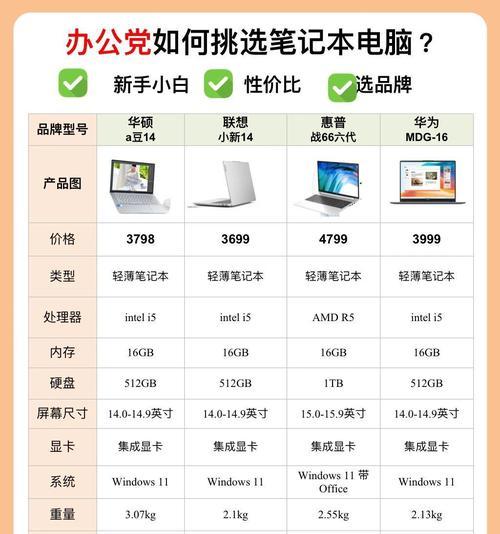
三、操作过程中需要注意的事项
1.防止数据丢失
确保您已经将所有重要数据进行了备份。重装系统时,选择正确的分区进行格式化是避免数据丢失的关键。
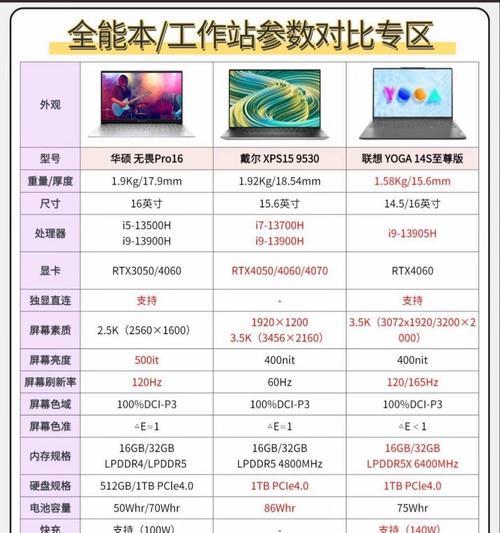
2.驱动程序的兼容性
安装驱动时,请确保下载的是与Win10兼容的最新版本,以免出现设备不工作的情况。
3.系统更新的重要性
安装完毕后,立即进行系统更新。新的更新可能包含重要的安全补丁和性能改进。
4.软件重装
系统重装后,您可能需要重新安装一些常用的软件和应用程序,确保电脑的正常使用。
5.使用官方工具和资源
始终使用官方工具下载Win10镜像和驱动程序,以避免潜在的安全风险。
6.检查系统文件完整性
使用系统文件检查工具(SFC/scannow)检测并修复可能出现的系统文件损坏问题。
7.保持耐心
系统重装可能是一个耗时的过程,需要耐心等待每一步操作的完成,避免在过程中强行中断。
通过以上步骤,您应该能够顺利地完成联想Win10系统的重装,并在过程中避免常见的问题。在此过程中,我们强调了数据备份的重要性、使用官方资源的必要性,以及系统更新和驱动安装的正确方法。遵循本文提供的指导,您将能更加自信和有条不紊地进行系统重装,确保您的电脑性能和安全达到最佳状态。
在重装过程中,如果遇到任何困难,都可以参考本文内容进行排解。同时,保持对技术更新的关注,有助于您在未来解决更多可能遇到的问题。祝您重装顺利,电脑运行流畅。
版权声明:本文内容由互联网用户自发贡献,该文观点仅代表作者本人。本站仅提供信息存储空间服务,不拥有所有权,不承担相关法律责任。如发现本站有涉嫌抄袭侵权/违法违规的内容, 请发送邮件至 3561739510@qq.com 举报,一经查实,本站将立刻删除。
- 上一篇: steam共享为何比独享便宜?背后的原因是什么?
- 下一篇: 目前市场上哪款笔记本电脑最值得购买?
- 站长推荐
- 热门tag
- 标签列表






















